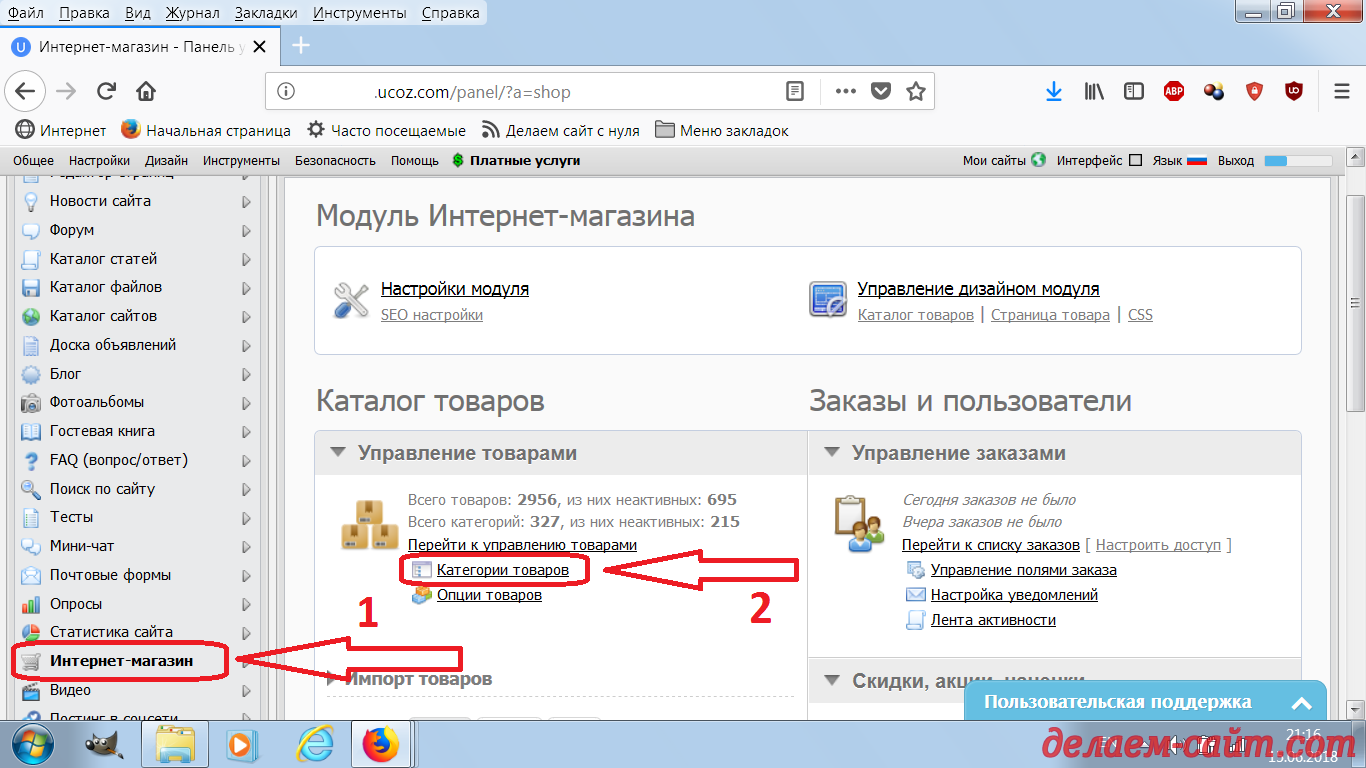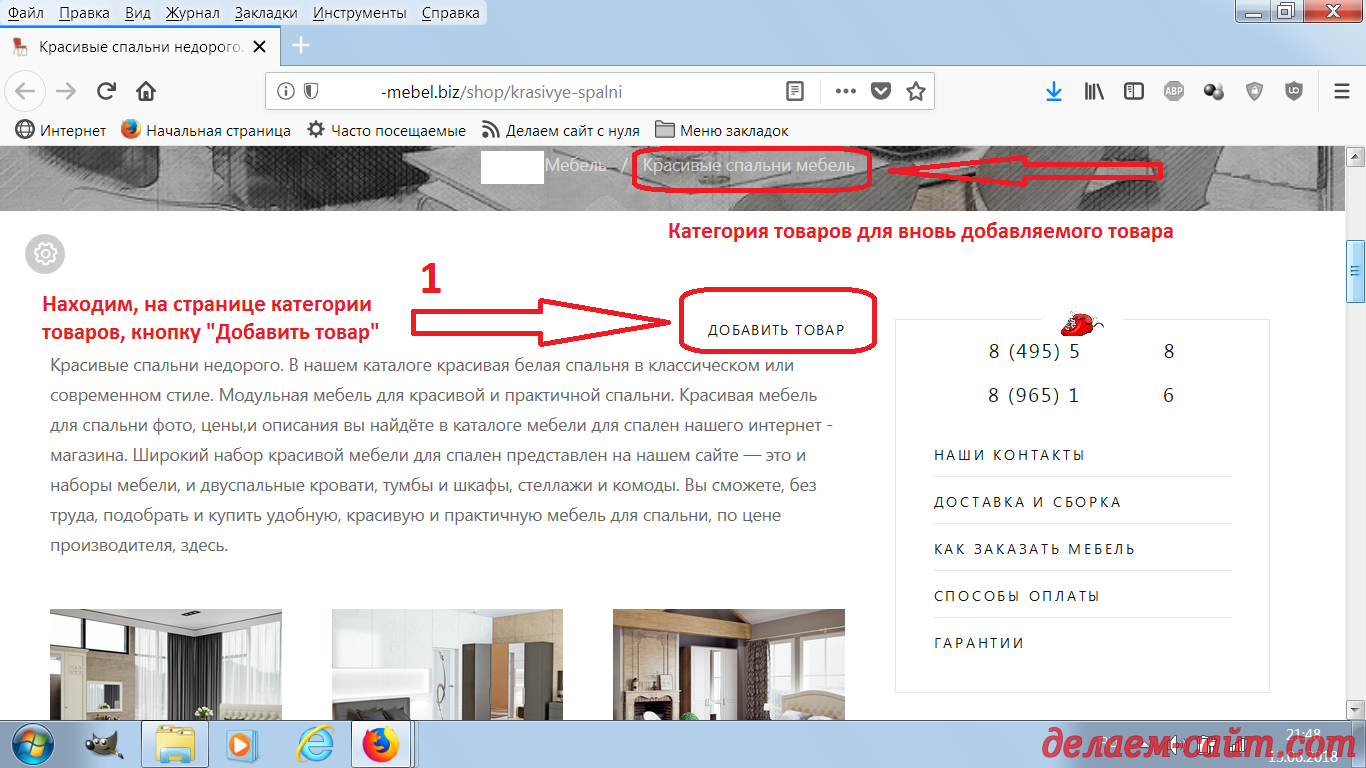| ← Февраль 2019 → | ||||||
|
1
|
3
|
|||||
|---|---|---|---|---|---|---|
|
4
|
5
|
6
|
10
|
|||
|
11
|
15
|
16
|
||||
|
18
|
20
|
21
|
||||
|
25
|
26
|
27
|
||||
За последние 60 дней ни разу не выходила
Сайт рассылки:
http://делаем-сайт.com/publ/
Открыта:
22-12-2018
Статистика
0 за неделю